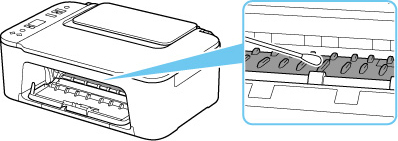Pulizia delle parti interne della stampante (Pulizia lastra inferiore)
Rimuovere le macchie dall'interno della stampante. Se l'interno della stampante è sporco, la carta stampata potrebbe sporcarsi. Pertanto, è consigliabile eseguire la pulizia regolarmente.
È necessario preparare: un foglio di carta comune in formato A4 o Letter*
* Assicurarsi di utilizzare un foglio nuovo.
-
Preparare la carta.
-
Piegare in due un foglio di carta comune in formato A4 o Letter nel senso della larghezza, quindi riaprirlo.
-
Caricare solo questo foglio sul vassoio posteriore con il lato aperto rivolto verso di sé.
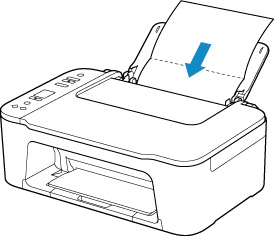
-
Estrarre il vassoio di uscita della carta (A) e l'estensione del vassoio di uscita (B).
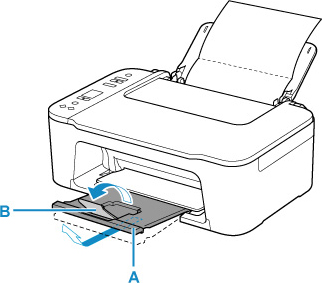
-
-
Premere il pulsante Impostazione (Setup) finché non viene visualizzato 8 sul display LCD.
-
Premere il pulsante Nero (Black) o Colore (Color).
La carta, passando attraverso la stampante, pulisce internamente la stampante.
Esaminare le parti piegate del foglio espulso. Se presentano macchie di inchiostro, eseguire nuovamente la pulizia della lastra inferiore.
 Nota
Nota-
Per la seconda esecuzione della pulizia della lastra inferiore, utilizzare un altro foglio di carta.
-
Se il problema persiste dopo avere eseguito la pulizia della lastra inferiore, è possibile che le parti sporgenti all'interno della stampante siano macchiate. Utilizzare un bastoncino di cotone o uno strumento simile per eliminare l'inchiostro.
 Importante
Importante
-
Prima di pulire la stampante, spegnerla e scollegarla.